Určitě máte v Outlooku činnosti, které opakujete pravidelně, například mazání zpráv, jejich archivaci nebo označování jako přečtené. Ukážeme vám, jak si pomocí tlačítek Rychlé akce nastavit možnosti pro provedení těchto akcí jediným kliknutím, přímo u každého e-mailu.
Pravděpodobně jste si už tlačítek Rychlé akce v Outlooku všimli, ale možná jste jim dosud nevěnovali velkou pozornost. Objevují se, když najedete kurzorem myši na e-mail. Ve výchozím stavu se na těchto tlačítkách nachází příznak Sledovat a ikona Odstranit.
Pokud na jedno z tlačítek kliknete, provede se příslušná akce. V tomto případě se e-mail označí jako sledovaný nebo se přesune do složky Odstraněná pošta. Tlačítka Rychlé akce si můžete upravit a přiřadit jim kteroukoli z pěti následujících akcí:
Archivovat
Odstranit
Přesunout
Příznak/Odstranit příznak (tj. sledování)
Označit jako přečtené/nepřečtené
Pro změnu tlačítek přejděte na kartu Domů (Home) a v sekci Sledování (Follow Up) zvolte možnost „Nastavit rychlé akce“ (Set Quick Actions).
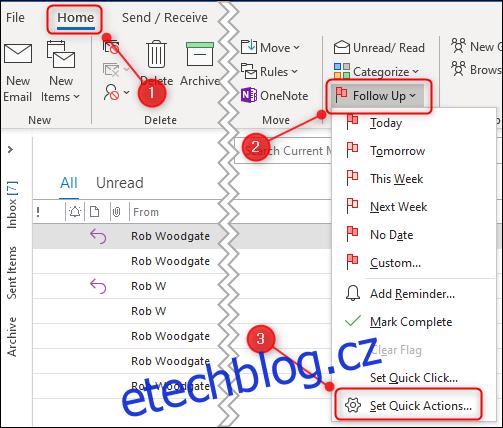
Otevře se panel Rychlé akce.
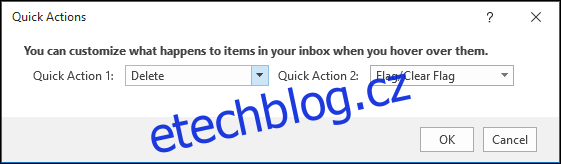
Pomocí rozbalovacích nabídek vyberte akce, které chcete zobrazit na dvou pozicích pro Rychlé akce, a poté klikněte na „OK“.
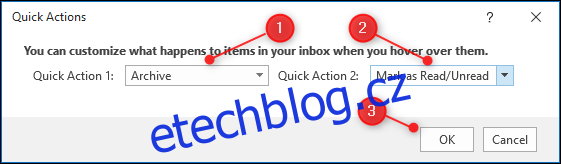
Akce Odstranit bude dostupná vždy, bez ohledu na vaše volby, takže si v podstatě můžete zvolit libovolné dvě Rychlé akce plus možnost Odstranit. V tomto příkladu jsme vybrali možnosti „Archivovat“ a „Označit jako přečtené/nepřečtené“, které se zobrazí vedle možnosti Odstranit.
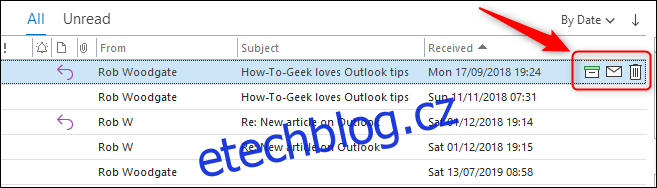
Pokud nechcete mít rychlý přístup k dalším akcím, můžete si z rozbalovací nabídky vybrat pouze možnost Odstranit a jednu další Rychlou akci.
Velmi užitečná je možnost označit více e-mailů a poté na ně hromadně aplikovat Rychlou akci. Stačí vybrat e-maily, na které chcete akci použít, umístit kurzor myši na některý z nich a poté vybrat požadovanou Rychlou akci.
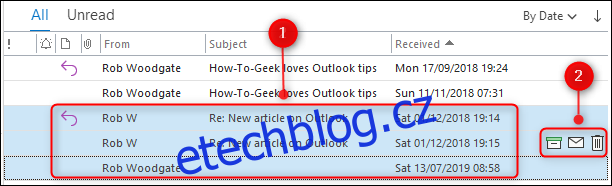
Rychlá akce se provede na všechny vybrané e-maily. Jedná se o rychlý a snadný způsob, jak si usnadnit správu emailů.